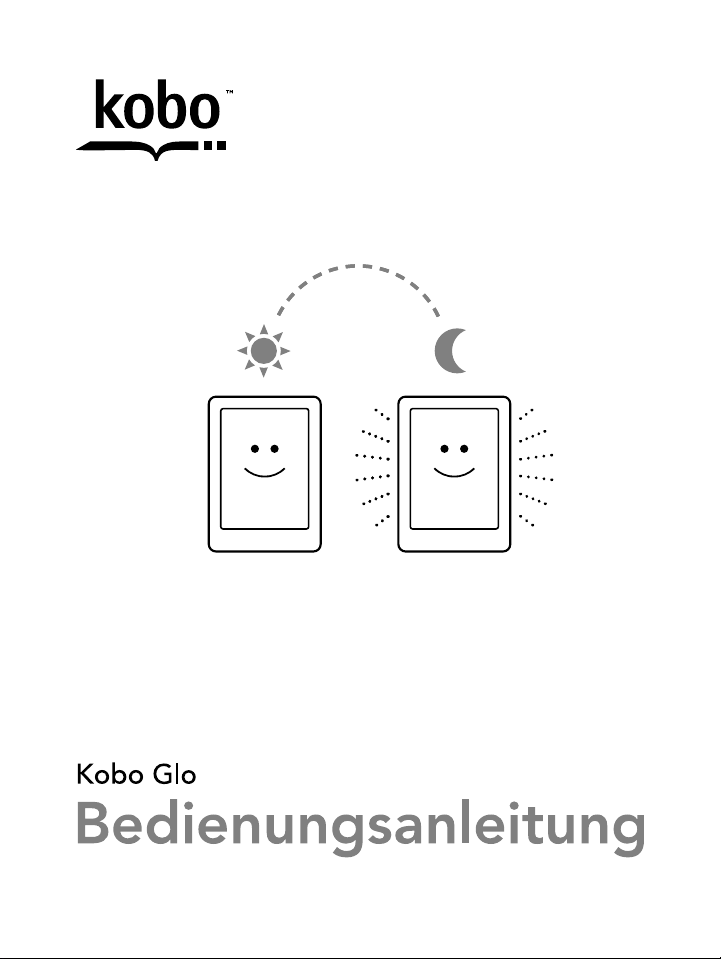
!
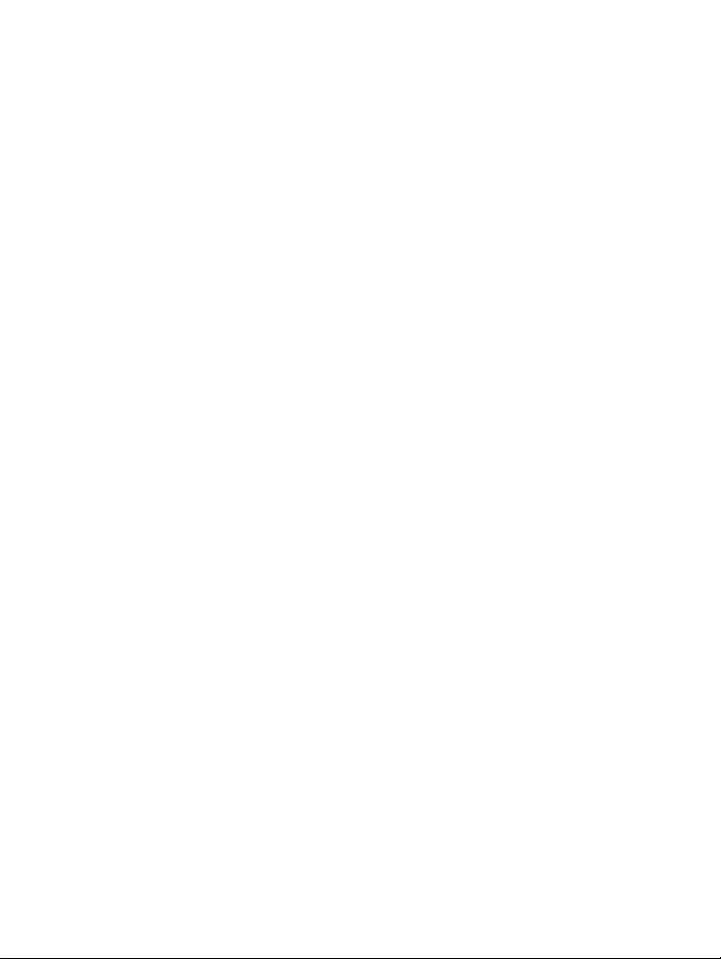
Kobo™!Glo!Bedienungsanleitung!!
Inhaltsverzeichnis!
Über!Ihren!eReader!.....................................................................!5!
Inhalt!dieses!Abschnitts!................................................................................!5!
Laden!Ihres!eReaders!.....................................................................................!6!
Bedienung!des!Touchscreens!......................................................................!8!
Ruhezustand!und!Aufwachen!...................................................................!10!
Ihre!Bibliothek!verwenden!....................................................!15!
Inhalt!dieses!Abschnitts!..............................................................................!15!
Auf!Ihrer!Startseite!navigieren!.................................................................!15!
In!Ihrer!Bibliothek!navigieren!..................................................................!16!
Bücher!suchen!.................................................................................................!17!
Kobo!Cloud!verwenden!...............................................................................!19!
Bücher!von!der!Kobo!Cloud!auf!Ihren!eReader!laden!....................!19!
Archivieren!von!Büchern!in!der!Kobo!Cloud!.....................................!22!
Bücher!löschen!................................................................................................!23!
Lesen!auf!Ihrem!eReader!........................................................!25!
Inhalt!dieses!Abschnitts!..............................................................................!25!
Lesen!eines!Buchs!..........................................................................................!25!
Im!Buch!navigieren!........................................................................................!25!
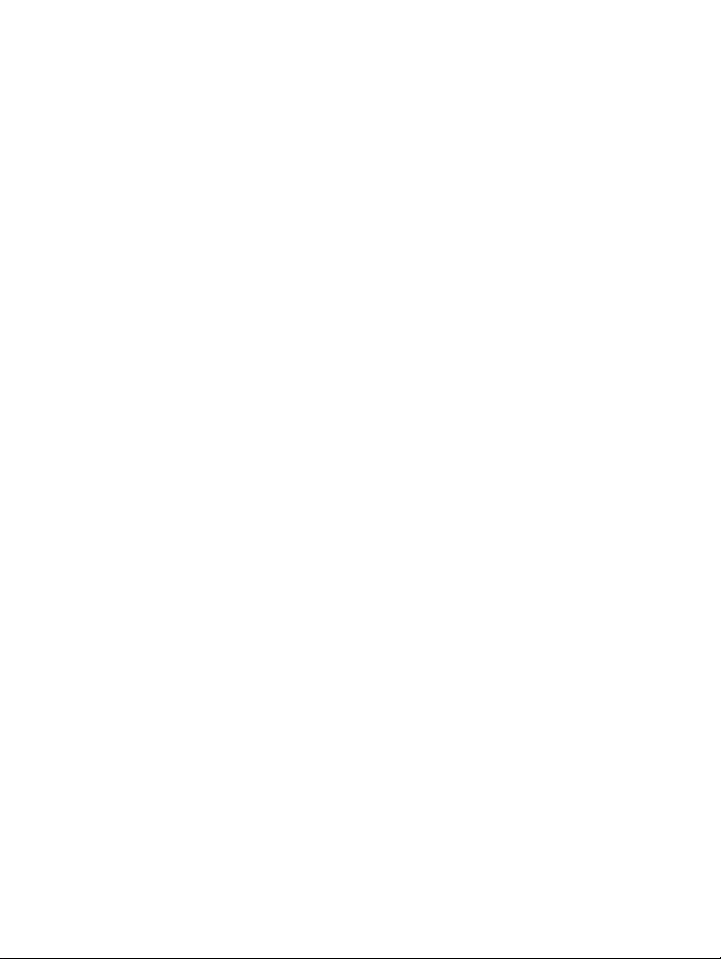
Ändern!der!Textdarstellung!......................................................................!27!
Ein!Buch!schließen!und!ein!Lesezeichen!einfügen!..........................!28!
Text!kommentieren!und!Wörter!nachschlagen!oder!
übersetzen!....................................................................................!30!
Inhalt!dieses!Abschnitts!..............................................................................!30!
Text!markieren!................................................................................................!30!
Notizen!hinzufügen!.......................................................................................!32!
Eselsohren!setzen!..........................................................................................!33!
Das!Wörterbuch!verwenden!.....................................................................!34!
Ein!Wort!übersetzen!.....................................................................................!35!
Ein!Buch!kaufen!..........................................................................!36!
Inhalt!dieses!Abschnitts!..............................................................................!36!
Im!Shop!stöbern!..............................................................................................!36!
Ein!Buch!kaufen!..............................................................................................!38!
Ihren!Wunschzettel!verwenden !...............................................................!39!
Leihbücher!und!Bücher!aus!anderen!Shops!.......................................!40!
EPUB,!PDF!und!DRM!verstehen!...........................................!42!
WLAN!verwenden!......................................................................!44!
Inhalt!dieses!Abschnitts!..............................................................................!44!
Über!WLAN!.......................................................................................................!44!
WLAN!abschalten!...........................................................................................!45!
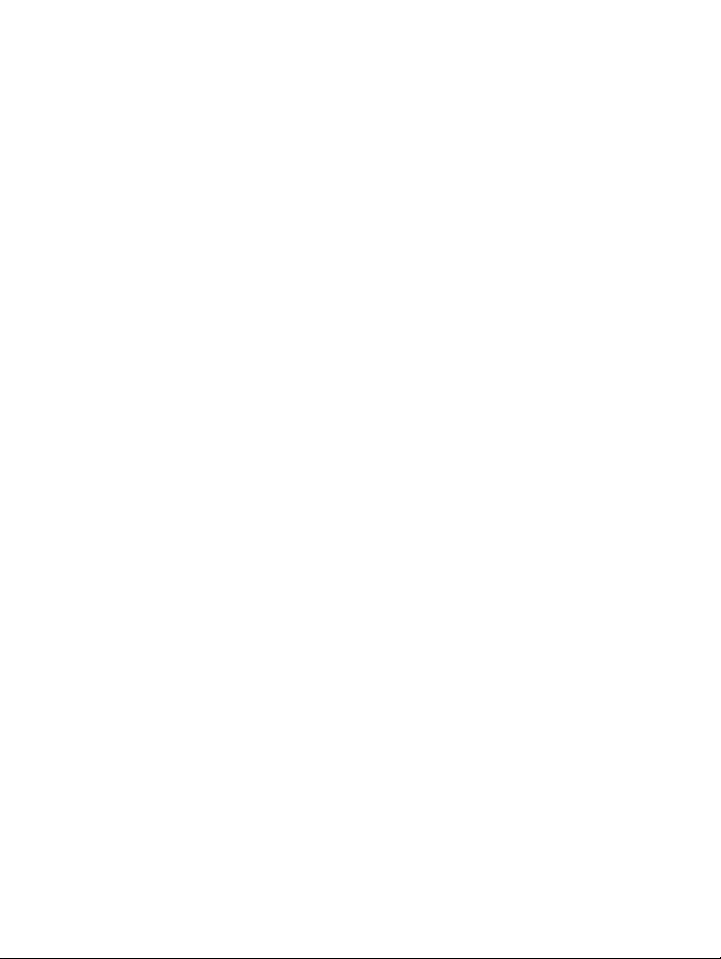
Ihren!eReader!mit!einem!drahtlosen ! (WLAN^)!Netzwerk!
verbinden!...........................................................................................................!45!
Hilfe!..................................................................................................!47!
Informationen!zu!Sicherheit,!Richtlinien!un d!Ge w äh rleistu ng !..!47!
!
!
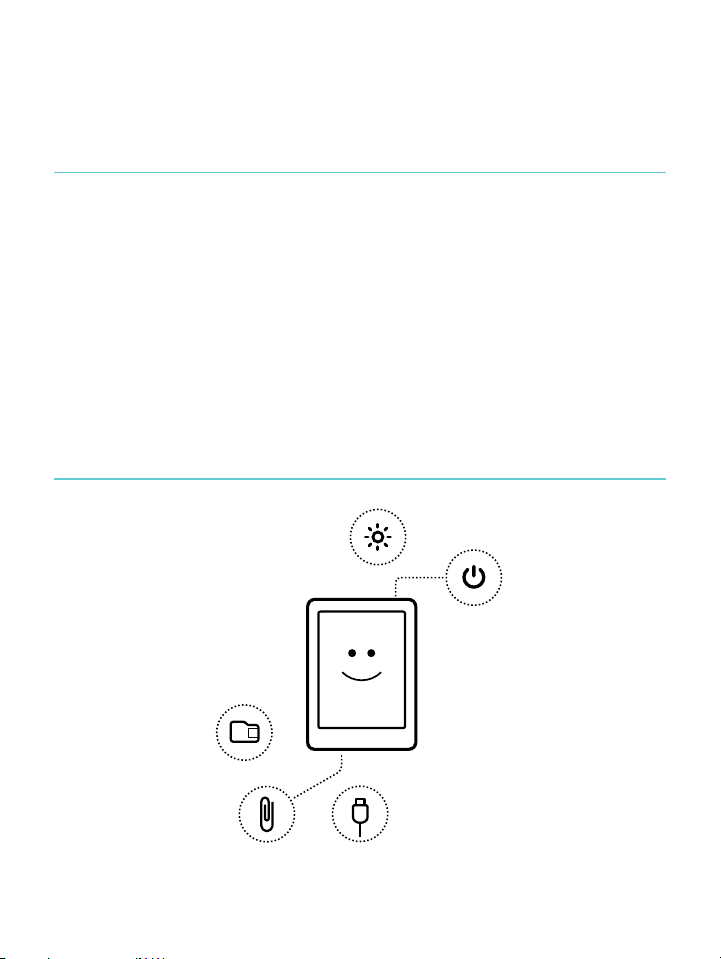
Über!Ihren!eReader!
Inhalt!dieses!Abschnitts!!
• Aufbau&Ihres&eReaders!
• Laden&Ihres&eReaders!
• Bedienung(des(Touchscreens!
• Ruhezustand+und+Aufwachen!
• Das$Licht$verwenden!
• Mit#Ihrem&Computer!verbinden!
Aufbau!Ihres!eReaders!
!
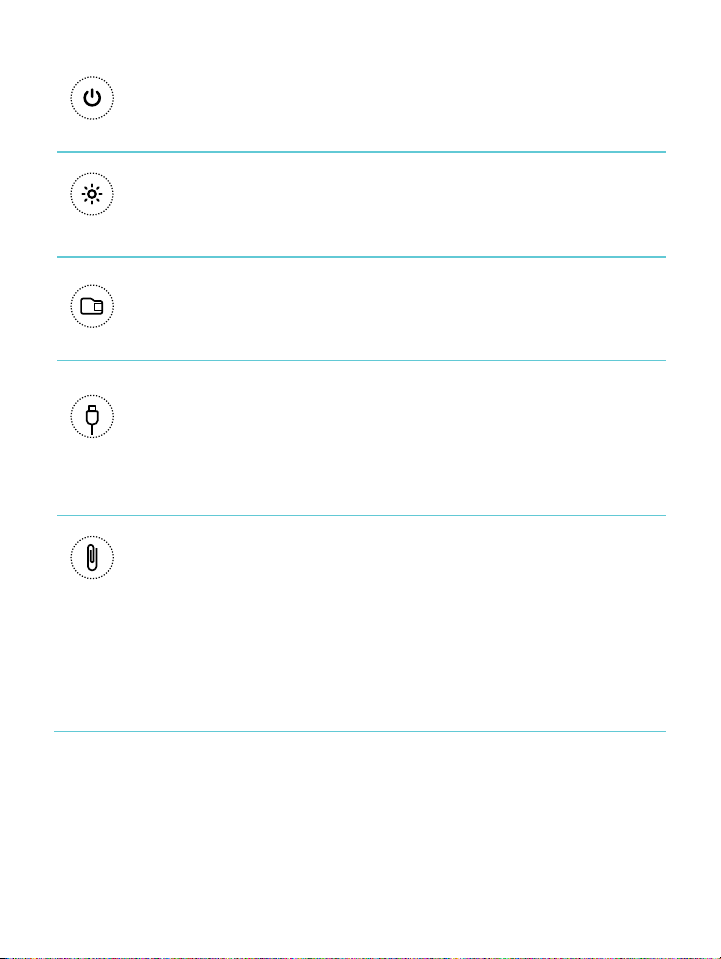
!
Geräteschalter!
Schalten!Sie!Ihren!eReader!ein!oder!
aus!oder!wählen!Sie!den!
Ruhezustand.!!
!
Licht^Taste!
Schalten!Sie!die!
Bildschirmbeleuchtung!ein,!um!im!
Dunkeln!zu!lesen.!
!
Micro!SD!Slot!
Erhöhen!Sie!die!Anzahl!der!auf!
Ihrem!eReader!speicherbaren!
eBooks!mit!einer!Micro!SD^Karte.!!
!
USB^Port!
Verbinden!Sie!Ihren!eReader!über!
das!beigefügte!USB^Kabel!mit!Ihrem!
Computer,!um!den!Akku!zu!laden!
oder!Ihrem!eReader!weitere!Bücher!
hinzuzufügen.!
!
Reset^Öffnung!
Schieben!Sie!eine!Büroklammer!in!
diese!Öffnung!und!drücken!Sie!
vorsichtig,!um!Ihren!eReader! zu !
resetten.!
!
Laden!Ihres!eReaders!
Um!den!Akku!Ihres!eReaders!aufzuladen,!verbinden!Sie!den!
eReader!mit!Ihrem!Computer!über!das!USB^Kabel,!das!Sie!in!der!
Verpackung!finden.!
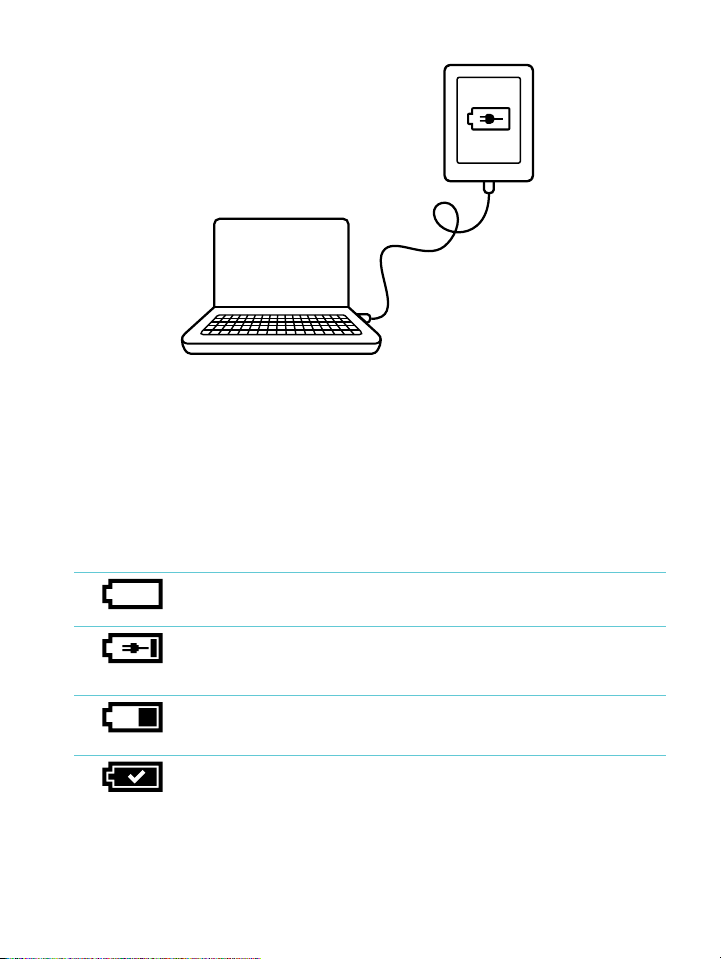
Während!des!Ladevorgangs!ist!oben!rechts!auf!dem!Bildschirm!
des!eReaders!ein!Symbol!sichtbar,!das!die!Ladung!des!Akkus!
anzeigt.!
Akku^Symbol…!
Bedeutung…!
!
Der!Akku!Ihres!eReaders!ist!leer.!
!
Ihr!eReader!wird!geladen.!
!
Ihr!eReader!ist!teilweise!aufgeladen.!
!
Ihr!eReader!ist!vollständig!geladen.!
!
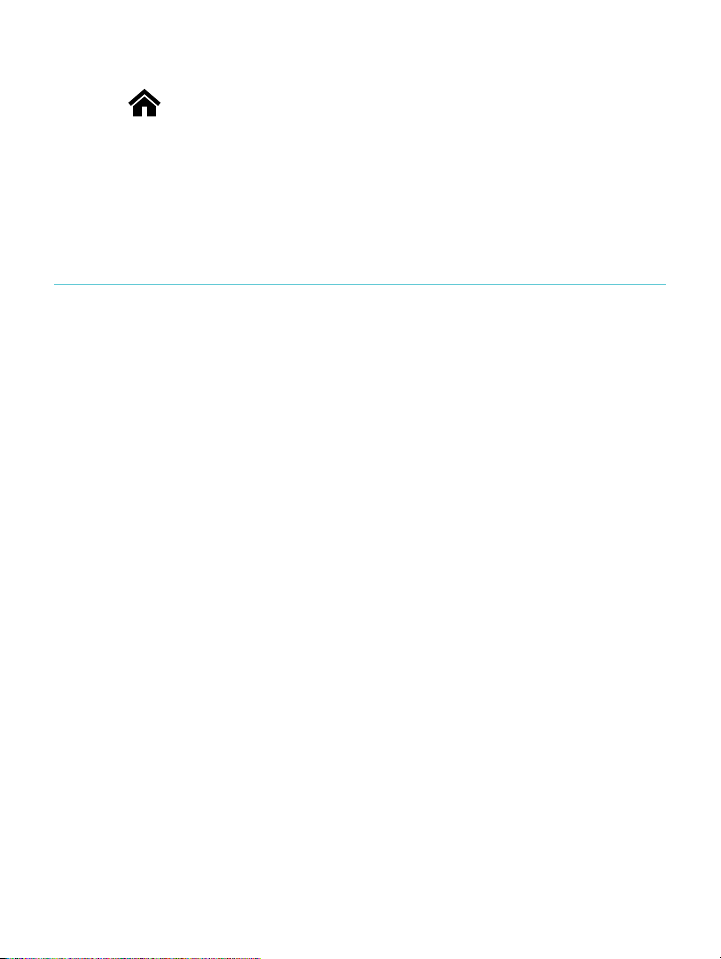
Um!den!Ladezustand!Ihres!eReaders!zu!überprüfen,!tippen!Sie!
auf!das! !Home^Symbol!oben!auf!dem!Bildschirm,!um!zur!
Startseite!zurückzukehren.!Sie!finden!dort!das!Akk u^Symbol!in!
der!oberen!rechten!Bildschirmecke!mit!der!Angabe!des!
aktuellen!Ladezustands.!
Bedienung!des!Touchscreens!
Wenn!Ihr!eReader!eingeschaltet!ist,!können!Sie!den!Bildschirm!
berühren,!um!Bücher!zu!öffnen,!Seiten!umzublättern,!Einträge!
auszuwählen!usw.!Meist!genügt!es,!den!Bildschirm!leicht!mit!der!
Fingerspitze!zu!berühren,!um!ihn!zu!bedienen.!Es!gibt!noch!ein!
paar!andere!Gesten,!die!Sie!nutzen!können.!
"#$$%&!
Das!ist!die!häufigste!Bewegung.!Tippen!Sie!einfach!leicht!auf!den!
Bildschirm,!um!ein!Buch!zu!öffnen,!eine!Seite!umzublättern,!ein!
Menü!auszuwählen!und!vieles!mehr.!
'($$%)*#$$%&!
Für!diese!Geste!tippen!Sie!zweimal!schnell!auf!die se lb e !St el le!a u f!
dem!Bildschirm.!Wenn!Sie!ein!PDF^Dokument!lesen,!können!Sie!
mit!dem!Doppeltippen!in!die!Seite!hineinzoomen,!um!sie!zu!
vergrößern.!Durch!erneutes!Doppeltippen!können!Sie!den!Text!
wieder!verkleinern.!
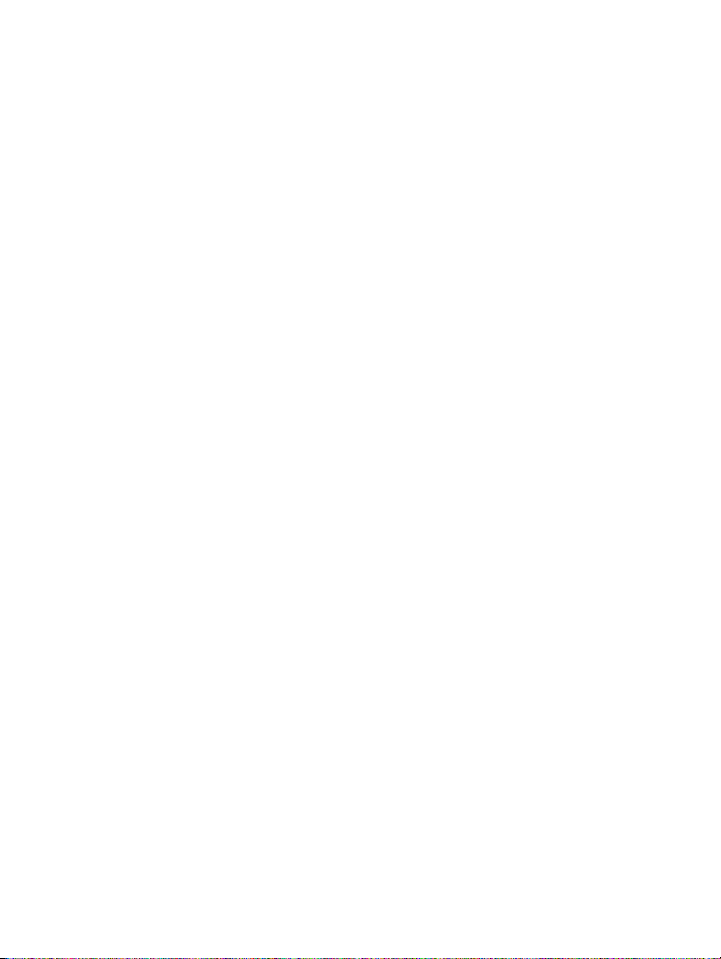
+#,-.%&!
Mit!dieser!Geste!können!Sie!das!Buch,!das!Sie!gerade!lesen,!
durchblättern.!Um!vorwärts!zu!blättern,!legen!Sie!einen!Finger!
auf!den!rechten!Bildschirmrand!und!streichen!ihn!schnell!
horizontal!nach!links.!Die!Seite!wird!wie!in!einem!echten!Buch!
umgeblättert.!Um!zurückzublättern,!wischen!Sie!vom!linken!
Bildschirmrand!aus.!
'/0-1%&!2&3!45)*%&!
Diese!Geste!wird!auch!ʻlange'drückenʼ!genannt.!Berühren!Sie!den!
Bildschirm!und!halten!Sie!Ihren!Finger!an!dieser!Stelle.!Mit!
dieser!Geste!können!Sie!beim!Lesen!Text!auswählen.!Tippen!Sie!
einfach!auf!ein!Wort!auf!dem!Bildschirm!und!halten!Sie!Ihren!
Finger!einen!Augenblick!an!dieser!Stelle.!Wenn!Sie!loslassen,!
wird!Ihr!eReader!das!Wort!unterstreichen!und!zwei!Kreise!
anzeigen!^!einen!an!jedem!Ende!des!Wortes.!Sie!können!dann!die!
Kreise!durch!Ziehen!bewegen,!um!mehr!Text!auszuwählen.!!
6#**%!7%5-.*%&!8#%9!Nicht!bei!allen!Büchern!ist!es!möglich,!Text!
auszuwählen.!Sie!können!z.B.!keinen!Text!in!PDFs!oder!Comics!
auswählen.!
:#%.%&!
Wenn!Sie!ein!PDF^Dokument!lesen!und!hineinzoomen,!um!die!
Seite!zu!vergrößern,!können!Sie!die!Seite!hin!und!her!ziehen,!um!
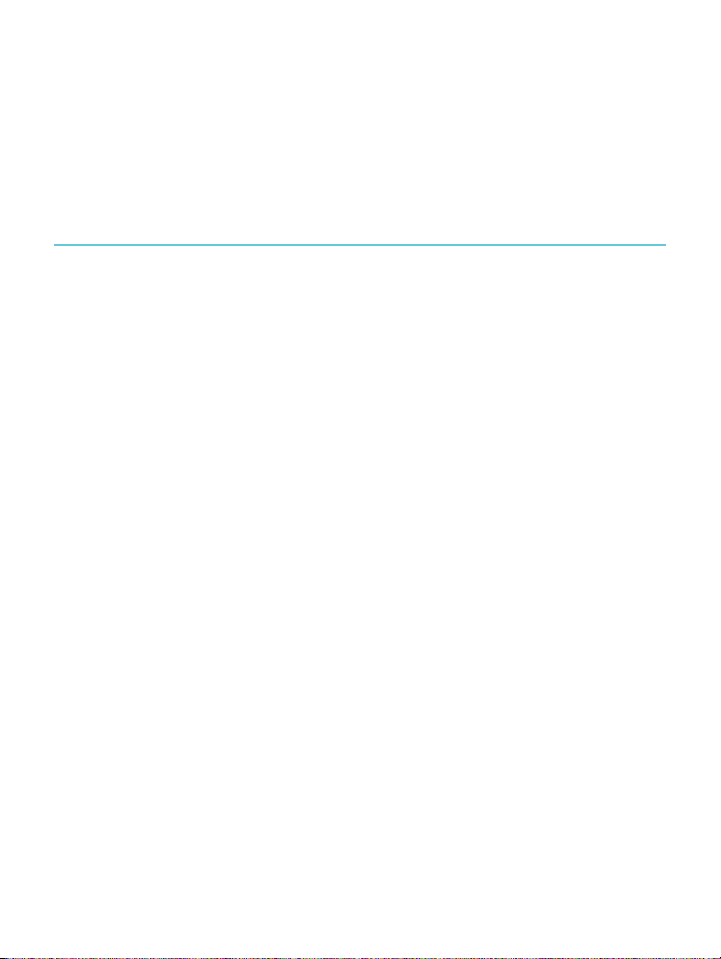
verschiedene!Teile!des!Textes!zu!sehen.!Dazu!brauchen!Sie!nur!
irgendwo!auf!den!B ild sc h irm!zu!tippen!und!Ihren!F ing e r!le ich t!
hin!und!her!zu!bewegen.!Der!Seitenausschnitt!wird!Ihrem!Finger!
folgen.!
Ruhezustand!und!Aufwachen!
Sie!können!Ihren!eReader!ausschalten!oder!ihn!in!den!
Ruhezustand!versetzen,!wenn!Sie!gerade!nicht!lesen.!Beides!
verlängert!die!Akkulaufzeit.!Ein!wesentlicher!Unterschied!ist,!
dass!Sie!direkt!zur!zuletzt!aufgerufenen!Seite!geführt!werden,!
wenn!Sie!den!Kobo!Vox!aus!dem!Ruhezustand!wieder!starten.!
Das!kann!eine!Buchseite,!eine!Seite!im!Kobo^Shop!oder!in!Ihrer!
Bibliothek!sein.!Wenn!Sie!Ihren!eReader!ganz!ausschalten,!
gelangen!Sie!nach!dem!Einschalten!zurück!zur!Startseite.!
Ein!weiterer!wesentlicher!Unterschied!zwischen!dem!
Ruhezustand!und!dem!Ausschalten!ist!die!Zeit,!die!Ihr!eReader!
beim!Wiedereinschalten!zum!Hochfahren!benötigt.!Wenn!Sie!
Ihren!eReader!einschalten,!nachdem!Sie!ihn!in!den!Ruhezustand!
versetzt!hatten,!ist!er!innerhalb!von!ein!bis!zwei!Sekunden!
verwendungsbereit.!Wenn!er!vorher!ausgeschaltet!war,!kann!
dies!bis!zu!25!Sekunden!dauern.!
Bitte!beachten!Sie,!dass!laufende!Vorgänge!wie!die!
Synchronisierung!Ihrer!Bibliothek!oder!Ihre!WLAN^Verbindung!
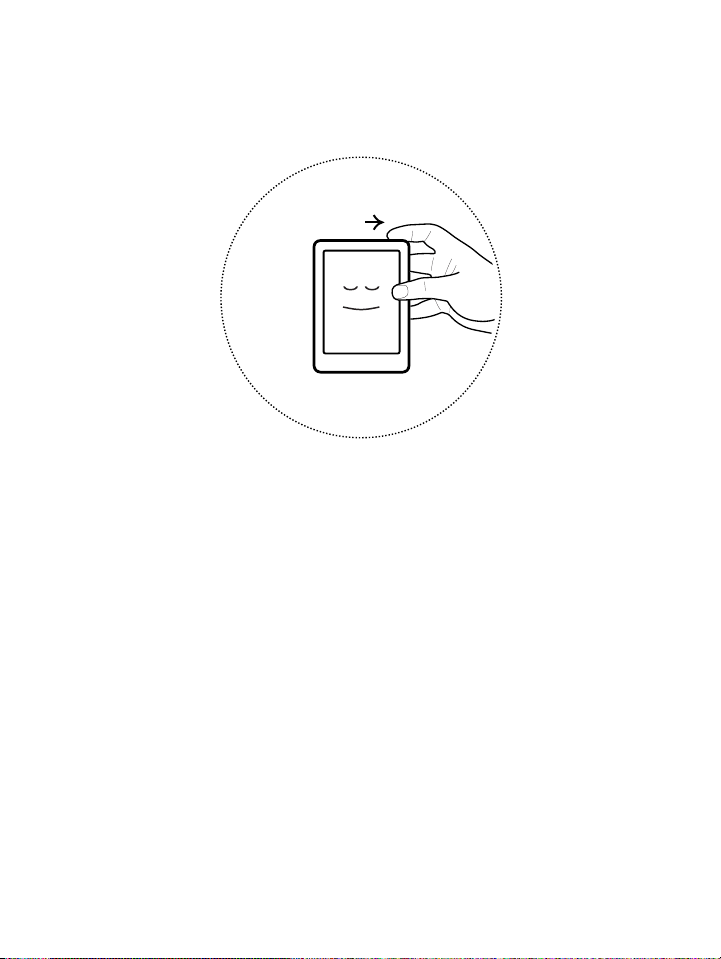
unterbrochen!werden!können,!wenn!Sie!Ihren!eReader!in!den!
Ruhezustand!versetzen.!
!
eReader!einschalten:!
• Schieben(Sie"den"Geräteschalter"und"halten"Sie"ihn,"bis"
Ihr$eReader$sich$einschaltet.!
eReader!ausschalten:!
• Schieben(Sie(den(Geräteschalter(und(halten(Sie(ihn,(bis(
der$AUSGESCHALTET^Bildschirm*erscheint.*!
eReader!in!den!Ruhezustand!versetzen:!
• Schieben(Sie(den(Geräteschalter'und'lassen'Sie'ihn'
schnell'wieder'los.!
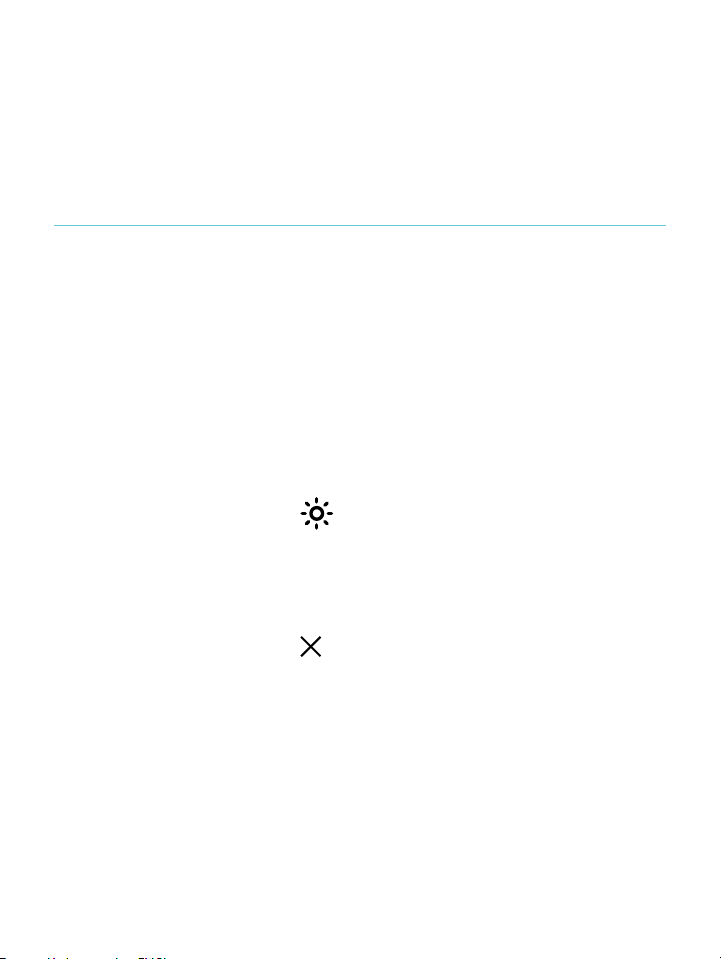
Ruhezustand!beenden:!
• Schieben(Sie(den(Geräteschalter(und(lassen(Sie(ihn(
schnell'wieder&los.&!
Das!Licht!verwenden!
Ihr!eReader!verfügt!über!eine!integrie rte!B eleu ch tun g,!die !Ihne n!
ermöglicht,!im!Dunkeln!oder!bei!schlechten!Lichtverhältnissen!
zu!lesen.!Sie!können!die!Bildschirmhelligkeit!nach!Ihren!
Wünschen!einstellen.!
Um!das!Licht!einzuschalten:!
1. Drücken(Sie(die$Licht^Taste!links&vom&Geräteschalter.!
2. Tippen&Sie&auf&das& !Licht^Symbol'am'Fuß'des'
Bildschirms.!
3. Bewegen&Sie$den$Schieberegler$für$die$Helligkeit,$um$die$
Bildschirmhelligkeit.einzustellen.!
4. Tippen&Sie&auf&das! ,!wenn$Sie$fertig$sind.!
! !

Um!das!Licht!auszuschalten:!
• Drücken(Sie(die(Licht^Taste.!
Mit!Ihrem!Computer!verbinden!
Sie!können!Ihren!eReader!über!das!mitgelieferte!USB^Kabel!mit!
Ihrem!Computer!verbinde n.!S ie !k önnen!dann!die!Kobo!Desktop!
Software!herunterladen!und!installieren,!mit!der!Sie!Bücher!
kaufen!und!bewerten!und!Ihre!eReader^Bibliothek!verwalten!
können!und!vieles!mehr.!
Hier!einige!Möglichkeiten,!was!Sie!mit!Kobo!Desktop!tun!
können:!
• Ihre%Bücher%auf%Ihrem%Comp ute r%lesen !
• Ihre%Büchersammlung.verwalten!
• im"Kobo"Shop"stöbern,"um"Leseproben"zu"lesen"und"
Bücher'zu'kaufen!
All#dies#können#Sie#auch#direkt#auf#Ihrem#eReader#tun.#Für#
weitere&Informationen&dazu&lesen&Sie$bitte$das$Kapitel$Ein$Buch$
kaufen!in#dieser#Bedienung sa n le itu n g.!
Für!weitere!Informationen!über!Kobo!Desktop!können!Sie!die!
Kobo!Desktop!Bedienungsanleitung!von!
www.kobo.com/userguides!herunterladen.!Sie!können!auch!in!
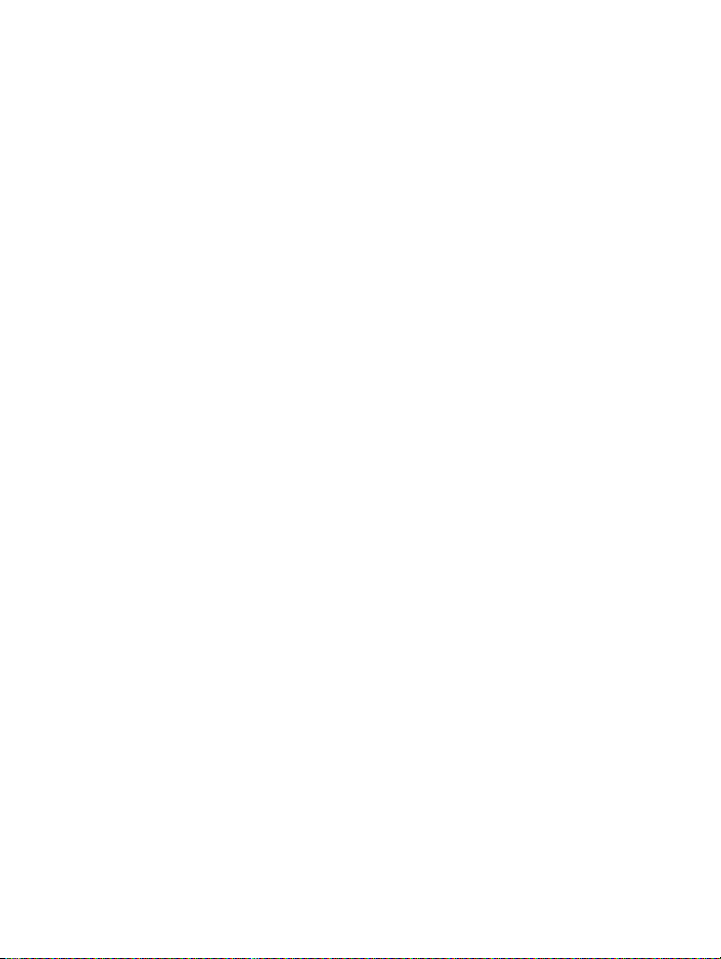
unserer!Online^Hilfe!auf!www.kobo.com/help!suchen,!u m!
Fragen!über!Kobo!Desktop!oder!Ihren!eReader!zu!stellen.!
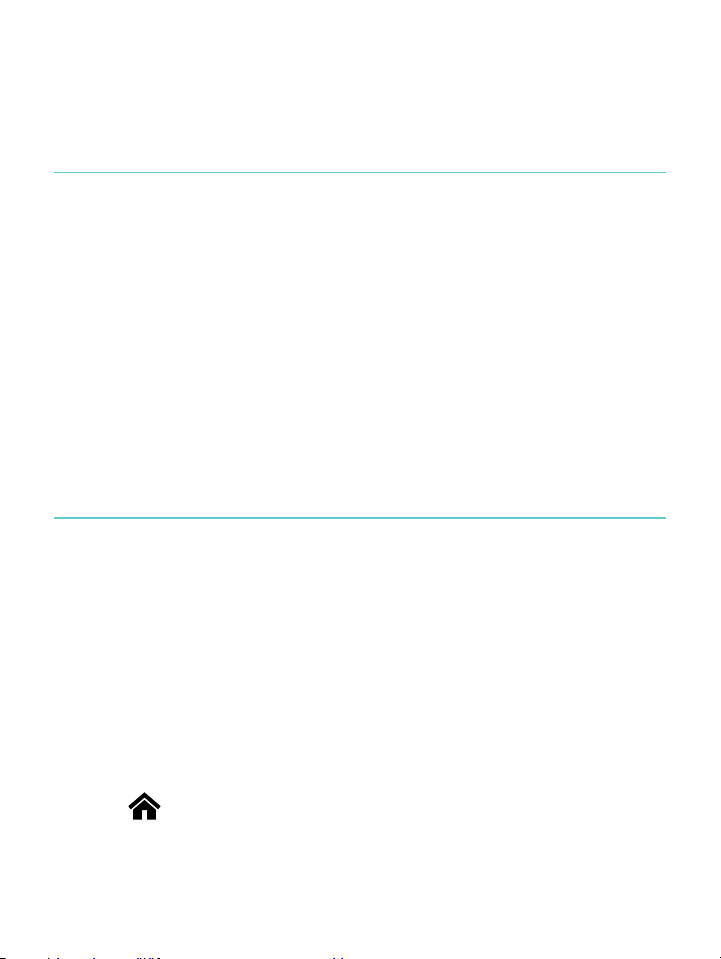
Ihre!Bibliothek!verwenden!
Inhalt!dieses!Abschnitts!!
• Auf$Ihrer$Startseite$navigieren!
• In#Ihrer#Bibliothek#navigieren!
• Bücher'suchen!
• Kobo$Cloud$verwenden!
• Bücher'von'der'Kobo'Cloud'auf!Ihren&eReader&laden!
• Archivieren)von)Büchern)in)der)Kobo)Cloud!
• Bücher'löschen!
Auf!Ihrer!Startseite!navigieren!
Ihre!Startseite!ist!die!Seite,!die!Sie!sehen,!wenn!S ie!Ihre n!
eReader!einschalten.!In!einem!Mosaik!auf!Ihrer!Startseite!finden!
Sie!die!Cover!von!bis!zu!5!Büchern,!Zeitungen,!Dokumenten!oder!
Zeitschriften.!Dies!sind!die!Titel,!die!Sie!zuletzt!gelesen!oder!
erworben!haben.!Tippen!Sie!einfach!auf!ein!Buchcover,!um!das!
Buch!zu!öffnen,!und!Sie!können!mit!dem!Lesen!beginnen.!
Sie!können!immer!zu!Ihrer!Startseite!zurückkehren,!indem!Sie!
auf!das! !Home^Symbol!oben!auf!dem!Bildschirm!tippen.!Die!
Startseite!zeigt!nur!die!Bücher!an,!die!Sie!aktuell!lesen!oder!

gekauft!haben.!Um!alle!Ihre!Bücher!zu!sehen,!gehen!Sie!in!Ihre!
Bibliothek.!!
Sind!Sie!bereit,!Ihr!erstes!Buch!zu!kaufen?!Sie!können!Bücher!
über!Kategorien,!Empfehlungslisten!und!vieles!mehr!finden.!Ihr!
eReader!macht!es!Ihnen!ganz!einfach,!Bücher!zu!kaufen,!indem!
er!verschiedene!Kategorien!anbietet:!
• Empfehlungen+für+Sie+—!finden&Sie&Bücher,&die&Ihne n &
auf$der$Basis#Ihrer#Vorlieben#und#Inter es se n #empfohlen#
werden.!
• Ähnliche(Bücher(—!finden&Sie&Bücher,&die&denen&in&
Ihrer%Bibliothek%ähnlich%sind.!
• Kategorien*—!sehen%Sie%eine%Liste%von%Buchkategorien.!
• Buchtipps!—!sehen%Sie%eine%Liste%beliebter%
Buchkategorien.!
• Suche&—!suchen%Sie%nach%einem%bestimmten%Buch.!
Um!neue!Bücher!zu!kaufen,!tippen!Sie!auf!das! !Home^Symbol!
oben!auf!dem!Bildschirm!und!dann!auf!8.($.!
In!Ihrer!Bibliothek!navigieren!
Ihre!Bibliothek!ermöglicht!Ihnen,!die !Bü che r!au f!Ihrem!eReader!
zu!lesen!und!zu!verwalten!–und!Sie!können!außerdem!Ihre!
Lesestatistiken!sehen.!

Um!Ihre!Bibliothek!zu!öffnen,!tippen!Sie!auf!das! !Home^
Symbol!oben!auf!dem!Bildschirm,!um!zur!Startseite!
zurückzukehren.!Tippen!Sie!anschließend!auf!6#7)#(*.%1.!!
In!Ihrer!Bibliothek!finden!Sie:!
• Bücher"—!greifen'Sie'auf'alle'Bücher'und'Dokumente'in'
Ihrer%Bibliothek%zu.%!
• Zeitungen(&(Zeitschriften(—!sehen%Sie%die%Zeitungen%
und$Zeitschriften,$die$Sie$abonniert$haben.!
• Leseproben)—!lesen%Sie%Auszüge %au s%n eu en %u n d%
aufregenden)Büchern.!
• Regale&—!ergänzen'und'bearbeiten(Sie(Bücherregale,(um(
Ihre%Bibliothek%zu%organisieren.!
Bücher!suchen!
Wenn!Sie!genau!wissen,!was!Sie!lesen!möchten,!können!Sie!die!
Globale!Suche!verwenden,!um!ein!in!Ihrer!Bibliothek!ber e it s !
vorhandenes!Buch!oder!ein!neues!Buch!im!Kobo!Shop!zu!finden.!
Sie!können!nach!dem!Titel,!dem!Autornamen!oder!einem!
Stichwort!suchen.!!
Um!ein!Buch!in!der!Bibliothek!oder!im!Kobo!Shop!zu!finden:!

1. Tippen&Sie&auf&das& !Home^Symbol'oben'auf'dem'
Bildschirm.!
2. Tippen&Sie&auf&das& !Menü^Symbol'oben'auf'dem'
Bildschirm.!
3. Tippen"Sie"auf" !Suche.!
4. Wählen'Sie'aus,'wo'Sie'suchen'möchten:!
• Tippen&Sie&auf&Bibliothek,"um!in!Ihrer%Bibliothek%zu%
suchen.!
• Tippen&Sie&auf&Shop,"um"online"im"Kobo$Shop%zu#
suchen!(dafür'müssen'Sie'mit'dem'Internet'
verbunden(sein).!
5. Geben%Sie%einen%Buchtitel,%einen"Autornamen"oder"ein"
Stichwort)über)die)Tastatur)ein.)Ihre)Suchergebnisse)
erscheinen(während(der(Eingabe.!Tippen&Sie&auf&einen&
Vorschlag,!um#zu#diesem#Suchergebnis#zu#gehen.!
Sie!können!die!Globale!Suche!auch!verwenden,!während!Sie!
lesen.!Tippen!Sie!einfach!in!die!Seitenmitte,!um!das!Lesemenü!
aufzurufen.!Das! !Suchsymbol!befindet!sich!oben!auf!dem!
Bildschirm.!

Kobo!Cloud!verwenden!
Ihre!komplette!Kobo^Bibliothek!wird!automatisch!in!der!Kobo!
Cloud!gespeichert.!In!der!Kobo!Cloud!können!Sie!unbegrenzt!
Inhalte!speichern;!so!kann!Ihre!Bibliothek!nie!zu!groß!werden.!
Und!das!Beste!dabei!ist,!dass!Sie!jederzeit!Zugriff!auf!Ihre!
Lieblingsbücher!haben.!
Zu!Beginn!gehen!Sie!einfach!in!Ihre!Bibliothek!und!laden!Sie!sich!
die!eBooks!herunter,!die!Sie!gerade!lesen!wollen.!!
Und!wenn!Sie!auf!Ihrem!eReader!Speicherplatz!für!etwas!Neues!
benötigen,!können!Sie!heruntergeladene!Bücher!archivieren.!
Nachdem!sie!archiviert!sind,!sind!sie!aus!der!Kobo!Cloud!
abrufbar,!wenn!Sie!sie!wieder!lesen!wollen.!
4#&;%#,:!Sie!können!die!Kobo!Clo u d !n icht!für!aus!externen!
Quellen!importierte!Dokumente!benutzen.!!
Bücher!von!der!Kobo!Cloud!auf!Ihren!eReader!
laden!
Wenn!Sie!Titel!in!Ihre!Bibliothek!herunterladen!wollen,!
verbinden!Sie!sich!einfach!mit!dem!WLAN!oder!Ihrem!Computer!
und!wählen!sich!die!Bücher!aus,!die!Sie!wünschen.!Jedes!
gewählte!Buch!kommt!in!eine!Download^Warteschlange!und!

wird!in!der!Reihenfolge!heruntergeladen,!in!der!Sie!die!Titel!
ausgewählt!haben.!Wenn!Sie!Ihre!Meinung!geändert!haben,!
können!Sie!Titel!vor!dem!Download!auch!wieder!aus!der!
Warteschlange!löschen.!
!
Es!ist!einfach,!die!Bücher,!die!Sie!heruntergeladen!haben,!von!
denen!zu!unterscheiden,!die!sich!noch!in!der!Kobo!Cloud!
befinden:!Diejenigen,!die!mit!einem! !Download^Symbol!
angezeigt!werden,!befinden!sich!noch!in!der!Kobo!Cloud.!!!
4#&;%#,9!Sie!können!so!viele!Bücher!wie!Sie!wollen!zur!
Download^Warteschlange!hinzufügen.!
So!können!Sie!von!der!Startseite!aus!Bücher!über!eine!WLAN^
Verbindung!herunterladen:!

1. Tippen&Sie&auf&Bibliothek.!
2. Tippen&Sie&auf&Bücher.!
3. Tippen&Sie&auf&Buchcover&mit&einem# !Download^
Symbol.!
!
4. Wenn$nötig,$verbinden$Sie$sich$mit$einem$WLAN^
Netzwerk.!
Das$ausgewählte$Buch$wird$heruntergeladen.!
!
Beachten(Sie:(Wird(Ihre(WLAN^Verbindung*
unterbrochen,+tippen+Sie+auf+das+ !Sync^Symbol!auf$
der$Startseite,$um$mit$dem$Download$fortzufahren.!
So!können!Sie!einen!Titel!aus!der!Download^Schlange!entfernen:!
1. Tippen&Sie&auf&das&Buch&mit&dem&Download^Icon% ,"das"
Sie$aus$der$Warteschlange$entfernen$wollen.$!
Sie$werden$gebeten$zu$bestätigen,$dass$Sie$das$Element$
aus$der$Download^Schlange)löschen#wollen.!
2. Tippen&Sie&auf&Weiter.!
!

Archivieren!von!Büchern!in!der!Kobo!Cloud!
Um!Speicherplatz!auf!Ihrem!eReader!zu!schaffen,!können!Sie!
Bücher,!die!Sie!heruntergeladen!haben,!archivieren.!
Wenn!Sie!Bücher!archivieren,!sehen!Sie!sie!weiterhin!auf!Ihrem!
eReader,!Sie!müssen!sie!nur!wieder!herunterladen,!wenn!Sie!sie!
lesen!wollen.!!
So!archivieren!Sie!Bücher!von!der!Startseite!aus:!
1. Tippen&Sie&auf!Bibliothek.!
2. Tippen&Sie&auf&Bücher.!
3. Tippen#Sie#auf$das$ !Werkzeug^Symbol'unten'auf'dem'
Bildschirm.!
4. Tippen&Sie&auf$das! !Listen^Ansicht^Symbol.!
5. Tippen&Sie&auf$das$ !Menü^Symbol!neben$dem$Buch,$
das$Sie$archivieren$möchten.!
6. Tippen#Sie#auf!Archivieren.!
7. Tippen&Sie&auf&Weiter.!
Das$archivierte$Buch$wird$von$Ihrem$eReader$entfernt.!

Bücher!löschen!
Wenn!Sie!ein!Buch!zu!Ende!gelesen!haben,!können!Sie!es!von!
Ihrem!eReader!wieder!entfer ne n.!Das!bedeutet,!dass!Sie,!auch!
wenn!Sie!noch!andere!Kobo!eReading!Apps!benutzen,!auch!von!
diesen!aus!keinen!Zugriff!mehr!auf!dieses!Buch!haben!werden.!
Aber!keine!Sorge.!Wenn!Sie!Ihr!Buch!später!erneut!abrufen!
möchten,!melden!Sie!sich!einfach!bei!kobo.com!an!und!gehen!Sie!
zur!Seite!"Mein!Konto".!Sie!können!jederzeit!Bücher!aus!Ihrem!
Bestellverlauf!erneut!in!Ihre!Bibliothek!herunterladen.!!
Um!ein!Buch!zu!löschen:!
1. Tippen&Sie&auf&das& !Home^Symbol'oben'auf'dem$
Bildschirm.!
2. Tippen&Sie&auf&Bibliothek.!
3. Tippen&Sie&auf&Bücher.!
4. Wählen'Sie'das'Buch'aus,'das'Sie'löschen'möchten,!und$
tippen&Sie&auf&das& !Menü^Symbol'neben'dem'Buch.!
Sie$sollten$eine$Liste$Ihrer$Bücher$sehen.$Wenn$Sie$nur$
die$Buch^Cover&sehen,&tippen&Sie"auf"das" Ansichten^!
!

Symbol'und'wählen'Sie! !,"um"Ihre"B ü c her"in"der"
Listen^Ansicht(angezeigt(zu(bekommen.!
5. Tippen&Sie&auf&Löschen.!
6. Wenn$Sie$aufgefordert$werden,$das$Löschen$zu$
bestätigen,*wählen*Sie*Fortfahren.!

Lesen!auf!Ihrem!eReader!
Inhalt!dieses!Abschnitts!
• Lesen%eines%Buchs!
• Im#Buch#navigieren!
• Ändern&der&Textdarstellung!
• Ein$Buch$schließen$und$ein$Lesezeichen$einfügen!
Lesen!eines!Buchs!
Um#ein#Buch#auf$Ihrer$Startseite$oder$in$Ihrer$Bibliothek$zu#
öffnen,&tippen&Sie&einfach&auf&den&Titel&oder&das&Cover.!
Im!Buch!navigieren!
Um!die!Seiten!in!einem!Buch!umzublättern,!wischen!oder!tippen!
Sie!einfach!auf!den!Seitenrand.!
Wenn!Sie!um!mehr!als!ein!oder!zwei!Seiten!vorwärtsblättern!
möchten,!können!Sie:!
• die$Navigationsleiste$verwenden,$um$Seiten$oder$Kapitel$
zu#wechseln.!
• das$Inhaltsverzeichnis$verwenden,$um$eine$Liste$der$
Kapitel(anzuzeigen(und(Kapitel(zu(wechseln.!

Um!sich!über!die!Navigationsleiste!in!einem!Buch!zu!bewegen:!
1. Tippen&Sie&in&die&Seitenmitte,&um&das&Lesemenü&
aufzurufen.!
2. Tippen&Sie&auf&das& !Navigationssymbol.!
• Um#durch#die#Buchseiten#zu#blättern,#tippen#Sie#auf#den#
Kreis&in&der&Navigationsleiste&und&schieben&Sie#ihn#nach#
rechts,(um(vorwärtszublättern,!und$nach$links,$um$
zurückzublättern.!
• Um#eine#Seite#vorzublättern,#tippen#Sie#auf!das!! !
Vorwärts^Symbol.!
• Um#eine$Seite$zurückzublättern,)tippen)Sie)auf)das! !
Rückwärts^Symbol.!
• Um#zum#nächsten#Kapitel#zu#gelangen,#tippen#Sie#auf#das#
!Vorwärts^Springen^Symbol.!
• Um#in#das#vorherige#Kapitel#zu#gelangen,#tippen#Sie#auf#
das$ !Rückwärts^Springen^Symbol.!
3. Um#die#Navigationsleiste(auszublenden,(tippen(Sie(
irgendwo)auf)den)B ild sc h irm)oder)auf)das) ^Symbol'auf'
der$Navigationsleiste.!
4#&;%#,9!Wenn!Sie!die!Navigationsleiste!verwenden,!können!Sie!
schnell!zu!Ihrer!Ausgangsposition!zurückkehren,!indem!Sie!auf!
das! !Zurück^Symbol!tippen.!!

Ändern!der!Textdarstellung!
Wenn!Sie!ein!Buch!lesen,!können!Sie!die!Schriftgröße,!die!
Textausrichtung!und!den!Zeilenabstand!anpassen,!um!das!Lesen!
für!Ihre!Augen!angen eh mer!zu!machen.!Ihr!eRea d er !bie te t!für !
die!meisten!Bücher!mehrere!verschiedene!Schriftgrößen!und!
Formate!an.!
1. Tippen&Sie&während(des(Lesens(in#die#Bildschirmmitte,#
um#das#Lesemenü#aufzurufen.!
2. Tippen&Sie&auf&das& !Schrift^Symbol.!
• Um#die#Schrift#zu#ändern,#wählen#Sie#eine#Schriftart#aus#
der$Liste$aus.!
• Um#den#Text#zu#vergrößern#oder#zu#verkleinern,(tippen(
Sie$auf$die$+$oder$–!Zeichen'neben'Schriftgröße.!
• Um#den#Abstand#zwischen#den#Zeilen#zu#erhöhen,#tippen#
Sie$auf$die$+$oder$–!Zeichen'neben'Zeilenabstand.!
• Um#die#Seitenränder#zu#erweitern,#tippen#Sie#auf#+#oder#
+"neben"Ränder.!
• Um#die#Textausrichtung*zu*ändern,*wählen*Sie*eine*der*
folgenden(Optionen(a u s:!
• !verwendet!die!Standardeinstellung!für!Ihr!Buch!
• !!richtet!den!Text!im!Blocksatz!aus!

• !!richtet!den!Text!linksbündig!aus!
3. Wenn$Sie$Ihre$persönlichen$Einstellungen$für$Ihr$Buch$
vorgenommen(haben,$tippen$Sie$irgendwo$auf$den$
Bildschirm,+um+zum+Lesen+zurückzukehren.!
4#&;%#,%9!
• Wenn$Sie$die$Textdarstellung$verändern,$erinnert$sich$
Ihr$eReader$an$die$von$Ihnen$bev orz ugte $Sch riftgrö ß e$
und$^art$und$übernimmt$diese$Einstellung$auch$für$
andere&Bücher,&die#Sie#lesen.!
• Wenn$Sie$ein$PDF^Dokument)lesen,)können)Sie)
Schriftgröße,und!^art$nicht$verändern.$Sie$können$jedoch$
in#die#Seite#zoomen,#um#die#ganze#Seite#zu#vergr ö ß er n #
und$besser$lesbar$zu$machen.!
Ein!Buch!schließen!und!ein!Lesezeichen!einfügen!
Wenn!Sie!aufhören!möchten!zu!lesen,!können!Sie!anhalten,!
indem!Sie:!
• Ihren&eReader&ausschalten&ode r&ihn#in#den#Ruhezustand#
versetzen!
• zur$Startseite$oder$einer$Seite$in#Ihrer#Bibliothek#gehen!
Ihr!eReader!schließt!das!Buch!auto m atisc h!u nd !m erk t!sich!d ie!
Seite,!auf!der!Sie!zuletzt!waren,!über!eine!Lesezeichen^Funktion.!
Wenn!Sie!das!nächste!Mal!Ihr!Buch!öffnen,!weiß!der!eReader,!

wo!Sie!das!Lesen!unterbrochen!haben,!und!öffnet!das!Buch!auf!
dieser!Seite.!
Bücher,!die!Sie!noch!nicht!zu!Ende!gelesen!haben,!werden!auf!
Ihrer!Startseite!angezeigt.!Wenn!Sie!ein!Buch!ausgelesen!haben!
und!es!nicht!mehr!auf!Ihrer!Startseite!erscheinen!soll,!können!
Sie!es!folgendermaßen!beenden:!
1. Suchen'Sie'das$Buch,"das"Sie"beenden"möchten,"in#Ihrer#
Bibliothek*im*Bereich*Bücher!heraus.!
2. Tippen&Sie&auf&das# !Menü^Symbol!neben$Ihrem$Buch,"
um#die#Optionen#zu#sehen,#oder#drücken#Sie#lange#auf#
das$Buchcover,$bis$Sie$das$Menü$sehen.$!
3. Wählen'Sie'Als$gelesen$kennzeichnen!aus.!
!

Text!kommentieren!und!Wörter!
nachschlagen!oder!übersetzen!
Inhalt!dieses!Abschnitts!
• Text"markieren!
• Notizen(hinzufügen!
• Eselsohren!setzen!
• Das$Wörterbuch$verwenden!
• Ein$Wort$übersetzen!
Text!markieren!
In!einigen!eBooks!können!Sie!Textstellen!hervorheben!–!ähnlich!
wie!mit!einem!Textmarker!in!einem!gedruckten!Buch.!
<=!"%>*!?2!=5/1#%/%&9!
1. Drücken(Sie!in#Ihrem#Buch#lange#auf#ein #Wort#auf#der#
Seite.!
2. Lösen&Sie&Ihren&Finger&von&der&Seite.!
Sie$sehen$eine$Markierung,$die$das$Wort$unterstreicht,$
mit$zwei$Kreisen$–!einem%an%jedem%Ende%des%Wortes.!

3. Ziehen&Sie&den&ersten&Kreis&zum&Anfang&des&Textes,&den&
Sie#markieren%wo lle n ,%un d %d en %zweiten%an%das%Ende%des %
Textes.!
4. Tippen&Sie&auf&das& !Markieren^Symbol.!
5. Tippen&Sie&auf&Markieren.!
Um!alle!Textstellen!zu!sehen,!die!Sie!in!einem!Buch!markiert!
haben:!
1. Tippen&Sie&in&die&Seitenmitte,&um&das&Lesemenü&
aufzurufen.!
2. Tippen&Sie!auf$das$ !Buchsymbol.!
3. Wählen'Sie'Anmerkungen.!
Ihr$eReader$zeigt$Ihnen$eine$Liste$aller$M ark ieru ng en !
und$Notizen,"die"Sie"in"Ihrem"Buch "g e macht"haben."!
4. Tippen&Sie&auf&eine&Markierung,&um&die&Seite&zu&öffnen,&
auf$der$Sie$die$Markierung$angebracht$haben.!
<=!%#&%!@5/1#%/2&A!?2!)B,-.%&9!
1. Tippen&Sie&in&die&Seitenmitte,&um&das&Lesemenü&
aufzurufen.)!
2. Tippen&Sie&auf&das& !Buchsymbol.!
3. Wählen'Sie'Anmerkungen!in#dem#Menü#aus.!
Ihr$eReader$zeigt$Ihnen$eine$Liste$aller$M ark ieru ng en $
und$Notizen,$die$Sie$in$Ihrem$Buch$gemacht"haben.!

4. Tippen&Sie&auf&das& !Menü^Symbol'neben'der'
Markierung.!
5. Tippen&Sie&auf&Markierung*löschen.!
Notizen!hinzufügen!
Sie!können!Ihren!Seiten!Notizen!hinzufügen.!Das!kann!nützlich!
sein,!wenn!Sie!eine!Passage!studieren!oder!das,!was!Sie!lesen,!
kommentieren!möchten.!!
Um!eine!Notiz!hinzuzufügen:!
1. Drücken(Sie(in(Ihrem(Buch(lange(auf(ein(Wort(in#dem#
Abschnitt,*den*Sie*kommentieren*möchten.!
2. Lösen&Sie&Ihren&Finger&von&der&Seite.!
Sie$sehen$eine$Markierung,$die$das$Wort$unterstreicht,$
mit$zwei$Kreisen$–!einem%an%jedem"Ende"des"Wortes.!
Hinweis:"Sie"können"die"Textauswahl"für"Ihre"Notiz"
vergrößern,)indem)Sie)die)Kreise)an)beiden)Enden)des)
Wortes'bewegen.!
3. Tippen&Sie&auf&das& !Markieren^Symbol.!
4. Tippen&Sie&auf&Notiz&hinzufügen.!
5. Geben%Sie%Ihre%Notiz%über%die%Tastatur%ein.!
6. Tippen%Sie%auf%Speichern.!
Um!Ihre!Notizen!zu!lesen:!

• Drücken(Sie(lange(auf(die(Textstelle,(die(Sie(für(Ihre(Notiz(
markiert(haben.!
Oder!
1. Tippen&Sie&während&des&Lesens&in&die&Seitenmitte,&um&
das$Lesemenü$aufzurufen.!
2. Tippen&Sie&auf&das& !Buchsymbol.!
3. Tippen&Sie&auf#Anmerkungen.!
Ihr$eReader$zeigt$Ihnen$eine$Liste$aller$Ihre r%
Markierungen!und$Notizen."!
4. Tippen&Sie&auf&den&Text&neben&dem& !Notizen^Symbol.!
Eselsohren!setzen!
Wie!mit!einem!Eselsohr!in!einem!gedruckten!Buch!können!Sie!
interessante!Stellen!o de r!S e ite n,!z u !denen!Sie!zurückkehren!
möchten,!kennzeichnen.!
Um!auf!einer!Seite!ein!Eselsohr!zu!setzen:!
• Tippen&Sie&während&des&Lesens&in&die&rechte&obere&
Seitenecke.)Ein)Eselsohr)erscheint)in)der)rechten)oberen)
Ecke.!

!
Um!ein!Eselsohr!zu!finden:!
1. Tippen&Sie&während&des&Lesens$in$die$Seitenmitte,$um$
das$Lesemenü$aufzurufen.!
2. Tippen&Sie&auf&das& !Buchsymbol.!
3. Tippen&Sie&auf&Anmerkungen.!
4. Tippen&Sie&auf&das& !Menü^Symbol'neben'dem'
Eselsohr,"das"Sie"sehen"wollen .!
5. Tippen&Sie&auf&Auf$der$Seite$zeigen.!
Das!Wörterbuch!verwenden!
Ihr!Kobo!eReader!hat!ein!eingebautes!Wörterbuch,!das!Sie!
verwenden!können,!während!Sie!Kobo!eBooks!lesen.!Das!
Wörterbuch!funktioniert!möglicherweise!nicht!bei!Büchern!aus!
anderen!Quellen,!wie!z.B.!eBooks!aus!öffentlichen!Bib liotheken!
oder!kostenlosen!eBooks!aus!dem!Internet.!Das!Wörterbuch!
funktioniert!auch!gene re ll!nic h t!b ei!P D F s.!

Um!ein!Wort!nachzuschlagen:!
1. Drücken(Sie(in(Ihrem(Buch(lange(auf(das(Wort,(das(Sie(
nachschlagen)möchten.)!
Das$Wort$wird$unterstrichen.!
2. Lösen&Sie&Ihren&Finger&von&der&Seite.!
Ein!Wort!übersetzen!
Ihr!Kobo!eReader!hat!eine!eingeb au te!Ü be rse tzun gs funk tion ,!die!
Sie!verwenden!können,!während!Sie!Kobo!eBooks!lesen.!Die!
Übersetzung!funktioniert!möglicherweise!bei!Büchern!aus!
anderen!Quellen!nicht!und!generell!nicht!bei!PDFs.!
Um!ein!Wort!in!verschiedene!Sprachen!zu!übersetzen:!
1. Drücken(Sie(in(Ihrem(Buch(lange(auf(das(Wort,(das(Sie(
nachschlagen)möchten.!
2. Lösen&Sie&Ihren&Finger&von&der&Seite.!
3. Tippen&Sie&auf&das& !Wörterbuchsymbol.!
4. Tippen&Sie&auf&Übersetzen.!
5. Tippen&Sie&auf&das&Auswahlmenü,&das&unter&Wort#
übersetzen!erscheint.!
6. Wählen'Sie'die'gewünschte*Sprache(aus.!

Ein!Buch!kaufen!
Inhalt!dieses!Abschnitts!
• Im#Shop#stöbern!
• Ein$Buch$kaufen!
• Ihren!Wunschzettel+verwenden!
• Leihbücher#und#Bücher#aus#anderen#Shops!
Im!Shop!stöbern!
Sie!haben!verschiedene!Möglichkeiten,!auf!Ihrem!eReader!
Bücher!zu!suchen!und!zu!kaufen.!!
C=!8.($!,*B7%/&!!
Mit!'%/!8.($!können!Sie!auf!unterschiedliche!Weise!im!Shop!
stöbern!oder!nach!einem!bestimmten!Buch!suchen:!
• Ähnliche(Bücher(—!finden&Sie&Bücher,&die&denen&in&
Ihrer%Bibliothek%ähnlich%sind.!
• Empfehlungen+für+Sie+—!finden&Sie&Bücher,&die&Ihne n &
auf$der$Basis$Ihrer$Vorlieben$und$Interessen$empfohlen$
werden.!
• Kategorien*—!sehen%Sie%eine%Liste%von%Buchkategorien.!

• Buchtipps!—!sehen%Sie%eine%Liste%beliebter%
Buchkategorien.!
• GratisDeBooks!—!suchen'Sie$nach$kostenlosen$Büchern$
im#Kobo^Angebot.!
• Suche!—!suchen'Sie'nach'einem'bestimmten 'Buch.!
Um!neue!Bücher!für!Ihren!eReader!zu!suchen:!
1. Tippen&Sie&auf&das& !Home^Symbol'oben'auf'dem'
Bildschirm.!
2. Tippen&Sie&auf&Shop.!
3. Wählen'Sie$eine$der$folgenden$Optionen:!
• Tippen%Sie%auf%Entdecken,!um#sich#ähnliche#Bücher#
und$Empfehlungen+anzeigen+zu+lassen.!
• Tippen&Sie&auf&Stöbern,!um#online&in&den&Kategorien,+
Buchtipps$oder$Gratis^eBooks&zu&suchen.!
• Tippen&Sie&auf&Suchen,!um#ein#bestimmtes#Buch#im#
Kobo$Shop$zu$suchen.!
'5,!60-.%/15/2,,%)!E%/;%&3%&!
Das!Bücherkarussel!zeigt!Ihnen!Bücher!an,!die!Ihnen!gefallen!
könnten,!ausgehend!von!Büchern,!die!Sie!bereits!besitzen!oder!
die!Sie!bewertet!haben.!

So!verwenden!Sie!das!Bücherkarussel,!um!ein!Buch!zu!finden:!
1. Tippen&Sie&auf&das& !Home^Symbol&oben&auf&dem&
Bildschirm.!
2. Tippen&Sie&auf&Shop.!
3. Tippen&Sie&auf&ein&Buchcover&rechts&oder&links&vom&Buch&
in#der#Mitte,#um#weit er e#B ü c h er #zu #se h en .!
Hinweis:"Tippen"Sie"auf"das"Buch co v e r"in "d e r "Mitte,"um"eine"
Kurzbeschreibung-zu-lesen.!
Ein!Buch!kaufen!
Wenn!Sie!ein!Buch!gefunden!haben,!das!Sie!kaufen!möchten,!
tippen!Sie!einfach!auf!"Jetzt!kaufen",!um!z u r !K a s s e !z u !g e h e n.!Sie!
können!Ihr!Buch!mit!Visa,!MasterCard,!einem!Shop^Guthaben!
oder!mit!Geschenkkarten!von!ausgewählten!Partnerfirmen!
bezahlen.!Wenn!Sie!einen!Aktionscode!(eine!Art!Gutschein)!
haben,!können!Sie!diesen!beim!Bezahlen!eingeben,!um!einen!
Nachlass!auf!Ihr!Buch!zu!erhalten.!
Ein!Buch!kaufen:!
1. Tippen&Sie&auf&Jetzt%kaufen.!
2. Wenn$Sie$schon$einmal$bei$Kobo$eingekauft$haben$und$
Ihre%Rechnungsdaten%gespe iche rt#sind,#gelangen #Sie#

direkt'zum'Bestätigungsbildschirm.'Lesen'Sie'weiter'bei'
Schritt'5.!
3. Geben%Sie%Ihre%Rechnungsadresse%und%die%Daten%Ihrer%
Kreditkarte)über)die)Tastatur)ein.!
!
Hinweis:!Dies%ist%die%Adresse,%die%mit%Ihrer%Kreditkarte%
verbunden(ist.(Sie(müssen$diese$Daten$eingeben,$auch$
wenn$Sie$mit$einem$Shop^Guthaben)oder)einer)
Geschenkkarte+bezahlen+—!diese%Adresse%wird%
verwendet(um(sicherzustellen,(dass(für(Ihren(Einkauf(die(
richtige(Steuer(berechnet(wird.!
4. Tippen&Sie&auf&Fertig,"um"fortzufahren.!
5. Überprüfen#Sie#Ihren%Auftrag.!
6. Wenn$Sie$zum$Bezahlen$eine$Geschenkkarte$verwenden$
möchten,)tippen)Sie)auf)Geschenkkarte+hinzufügen."
Wollen&Sie&einen&Aktionscode&benutzen,&tippen&Sie&auf&
Aktionscode+hinzufügen.!
7. Tippen&Sie&auf&Jetzt%kaufen.!
8. Tippen&Sie&auf&Weiter&einkaufen,"um"weitere"Bü c h e r "zu"
kaufen.!
Ihren!Wunschzettel!verwenden!!
Auf!Ihrem!Wunschzettel!können!Sie!sich!Bücher!merken,!die!Sie!
interessieren,!die!Sie!jetzt !ab e r!n o ch !n ich t!k a u fen !möchten.!Sie!
können!Bücher!während!des!Stöberns!zu!Ihrem!Wunschzettel!
hinzufügen,!damit!Sie!diese!später!leicht!wiederfinden!können.!

Wenn!Ihnen!z.B.!drei!Bücher!in!der!Rubrik!der!8.($!gefallen,!
können!Sie!diese!zu!Ihrem!Wunschzettel!hinzufügen!und!später!
eins,!zwei!oder!alle!kaufen.!!
Um!ein!Buch!zu!Ihrem!Wunschzettel!hinzuzufügen:!
• Tippen&Sie&auf&das& !Pin^Symbol,(während(Sie(
einkaufen(oder(die(Funktionen!Shop.!
4#&;%#,:!Wenn!Sie!das!Buch!wie d e r!v o n !I hr e m!
Wunschzettel!entfernen!möchten,!tippen!Sie!erneut!auf!
das! Pin^Symbol.!
Um!die!Bücher!auf!Ihrem!Wunschzettel!zu!sehen:!
1. Tippen&Sie&auf#das# !Home^Symbol'oben'auf'dem'
Bildschirm.!
2. Tippen&Sie&auf!die!Wunschzettel^Leiste!am#Fuß#des#
Bildschirms.!
• Tippen&Sie&ein&Buch&an,&um&seine&Kurzbeschreibung&
zu#lesen#oder#um#es#zu#kaufen.#!
Leihbücher!und!Bücher!aus!anderen!Shops!!
Sie!wollen!eBooks!aus!einer!öffentlichen!Bibliothek!ausleihen!
und!auf!Ihrem!eReader!lesen?!Oder!vielleicht!haben!Sie!eBooks!

aus!anderen!Quellen,!die!Sie!Ihrem!eReader!hinzufügen!
möchten?!
Die!meisten!eBooks,!die!Sie!ausleihen!und!kaufen,!sind!über!ein!
Digital!Rights!Management!(DRM)!geschützt.!Das!heißt,!sie!sind!
kopiergeschützt,!sodass!diese!Bücher!nur!von!Ihnen!(und!im!Fall!
von!Leihbüchern!auch!nur!für!eine!begrenzte!Zeit)!gelesen!
werden!können.!Ihr!eReader!kann!Bücher!lesen,!die!mit!dem!
Adobe!DRM!geschützt!sind,!das!von!den!meisten!Büchereien!und!
eBook^Shops!verwendet!wird.!
Sie!erkennen!diese!Art!des!Kopierschutzes!daran,!dass!die!von!
Ihnen!gekauften!oder!ausgelieh en en!e Bo ok ^Dateien!die!
Endung!.acsm!(statt!der!Endung!.epub!oder!.pdf)!haben.!
Die!.acsm^Datei!enthält!die!Lizenzinformation,!um!Ihr!eBook!
freizugeben.!
Um!ein!solches!Buch!auf!Ihrem!eReader!lesen!zu!können,!
brauchen!Sie!die!Software!"Adobe!Digital!Editions".!Mit!dieser!
Software!können!Sie!ihre!.acsm^Datei!öffnen,!die!
Lizenzinformation!lesen,!Ihr!eBook!herunterladen!und!es!auf!
Ihren!eReader!kopieren.!
!

EPUB,!PDF!und!DRM!verstehen!
eBooks!gibt!es!in!unterschiedlichen!Formaten.!Wenn!Sie!Bücher!
für!Ihren!Kobo!eRead er !su ch e n,!so llte n !Sie !na c h!e B oo k s!im!
EPUB^!oder!PDF^Format!schauen.!
Es!gibt!auch!verschiedene!Arten!von!EPUBs:!Kobo!EPUBs,!die!
vom!Kobo!Shop!kommen,!und!EPUBs,!die!aus!anderen!Quellen!
stammen.!Die!Kobo!EPUBs!bieten!einige!Features,!die!Sie!
möglicherweise!nicht!in!EPUBs!aus!anderen!Quellen!finden.!!
Manche!Bücher!sind!kopiergeschützt!mit!einem!Digital!Rights!
Management!(DRM).!DRM!verhindert!nicht!autorisiertes!
Kopieren!von!Büchern!und!wird!oft!eingesetzt!bei!Büchern,!die!
Sie!von!Büchereien!oder!eBook^Shops!bekommen.!Es!gibt!
verschiedene!Arten!von!DRM.!Ihr!eReader!kann!Bücher!lesen,!
die!mit!dem!Adobe!DRM!geschützt!sind.!
Wenn!Sie!Bücher!gefunden!haben,!die!Sie!lesen!wollen,!gibt!es!
verschiedene!Wege,!sie!Ihrem!eReader!hinzuzufügen.!Sie!
können!die!Bücher!übertragen:!
• über%eine%WLAN^Verbindung*zu*Ihrem*eReader!
• mit$der$kostenlosen$Kobo$Desktop$Software$auf$Ihrem$
Computer!

• über%Adobe$Digital$Editions!
• mit$einer$Micro$SD^Karte!
• per$Drag$&$Drop$–!anklicken,)halten,)verschieben)und)
loslassen!
Welche!Methode!am!besten!geeignet!ist,!hängt!davon!ab,!ob!Ihre!
Bücher!DRM^geschützt!sind!und!woher!sie!stammen.!!
Wenn!Sie!Bücher!im!Kobo!Shop!kaufen,!können!Sie!sie!einfach!
über!eine!WLAN^Verbindung!oder!die!kostenlose!Kobo!Desktop!
Software!für!Ihren!Computer!übertragen.!
Sind!Ihre!Bücher!DRM^geschützt,!können!Sie!sie!über!Adobe!
Digital!Editions!Ihrem!eReader!hinzufügen.!
Sind!Ihre!Bücher!nicht!DRM^geschützt,!können!Sie!sie!Ihrem!
eReader!hinzufügen!über:!
• eine$Micro$SD^Karte!
• Drag%&%Drop!
• Adobe&Digital&Editions!
Für!weitere!Informationen,!wie!Sie!Dateien!auf!Ihren!eReader!
übertragen,!besuchen!Sie!bitte!unsere!Online^Hilfe!auf!
www.kobo.com.!

WLAN!verwenden!
Inhalt!dieses!Abschnitts!
• Über%WLAN!
• WLAN%abschalten!
• Ihren&eReader&mit&einem&drah tlose n&(W L AN ^)"Netzwerk(
verbinden!
Über!WLAN!
Sie!können!sich!mit!Ihrem!eReader!über!eine!drahtlose!
Internetverbindung!(WLA N) !mit!K ob o!ve rb ind en.!W e nn !Sie!m it!
Kobo!verbunden!sind,!können!Sie!Ihre!Bibliothek!aktualisieren!
und!neue!Bücher!kaufen.!!
Ob!Sie!verbunden!sind,!sehen!Sie!an!der!WLAN^Statusanzeige!in!
der!rechten!oberen!Bildschirmecke!Ihres!eReaders:!
• !! Sie$sind$nicht&verbunden.!
• !! Das#WLAN#ist$eingesch a lte t,"a b e r "d e r "e R e a der!
!!!!!!!!!!!!!!!!!!!!!kann$kein%Netzwerk%finden.!
• !! Sie$haben&eine$mäßig&gute%Verbindung.!
• !! Sie$haben&eine&ausgezeichnete&Verbindung.!

WLAN!abschalten!!
Wenn!Sie!die!Akkulaufzeit!Ihres!eReaders!verlängern!oder!Ihren!
eReader!in!einem!Flugzeug!oder!Krankenhaus!verwenden!
wollen,!können!Sie!das!automatische!Herstellen!von!WLAN^
Verbindungen!verhindern.!
Um!das!WLAN!abzuschalten:!
1. Tippen&Sie&auf&das& !Home^Symbol'oben'auf'dem'
Bildschirm.!
2. Tippen&Sie&auf&das& !Menü^Symbol'in'der'rechten!
oberen&Ecke.!
3. Tippen&Sie&auf&das&Kästchen!neben$WLAN."Wenn"das"
Kästchen)leer)ist,)ist)das)WLAN)deaktiviert.!
Ihren!eReader!mit!einem!drahtlosen!(WLAN^)!
Netzwerk!verbinden!
Bevor!Sie!Ihrem!eReader!Kobo!eBooks!hinzufügen!können,!
müssen!Sie!sich!mit!Kobo!online!verbunden!haben.!Ihr!eReader!
ermöglicht!Ihnen!die!Verbindung!über!WLAN!(drahtloses!
Internet).!Alles,!was!Sie!brauchen,!ist!ein!drah tlose s!Ne tzw e rk!in !
Ihrer!Nähe.!
Um!eine!WLAN^Verbindung!herzustellen:!

1. Tippen&Sie&auf&das& !Home^Symbol'oben'auf'dem'
Bildschirm.!
2. Tippen&Sie&auf!! !Sync.!
Ihr$eReader%wird%versuchen,%sich%mit%dem%WLAN%zu%
verbinden.)Das)kann)einen)Moment)dauern.)!
3. Sie$werden$dann$aufgefordert,$ein$WLAN^Netzwerk(
!"#$"%&'()*+,-.//)*,0.),!"1,2)*,3!4)*,2)#,3)5$%)67)#8,
das$Sie$verwenden$wollen.!
Steht%ein% !Schloss^Symbol'vor'dem'Netzwerknamen,&
dann$brauchen$Sie$ein$Passwort,$um$das$Netzwerk$
verwenden'zu'können.!
4. Wenn$Sie$nach$dem$Passwort$gefragt$werden,$geben$Sie$
es#über#die#Tastatur#ein#und#tippen#Sie#dann#auf#
Verbinden."(Sie"können"auf"Passwort(anzeigen!tippen,'
um#zu#sehen,#was#Sie#eingeben.)!
!

Hilfe!
Haben!Sie!Fragen!oder!brauchen!Sie!Hilfe?!!
F&)#&%:!
www.kobo.com/help!
Auf!unserer!Homepage!finden!Sie!Antworten!auf!Ihre!Fragen.!
Geben!Sie!einfach!Ihre!Frage!in!das!Suchfeld!ein.!
Informationen!zu!Sicherheit,!Richtlinien!und!
Gewährleistung!
Wichtige!Hinweise!zu!Sicherheit,!gesetzlichen!Vorschriften!und!
Gewährleistung!für!Ihren!Kobo!Glo!finden!Sie!auf!der!Kobo!
Website!unter!www.kobo.com/userguides.!
4#&;%#,9!Die!Konformitätserklärung!kann!je!nach!Modell!Ihres!
Kobo!Glo!eReaders!verschieden!sein.!Die!Website!enthält!
Informationen!dazu,!wie!Sie!die!M od ellnu m mer!Ihres!Kobo!Glo!
finden.!!
